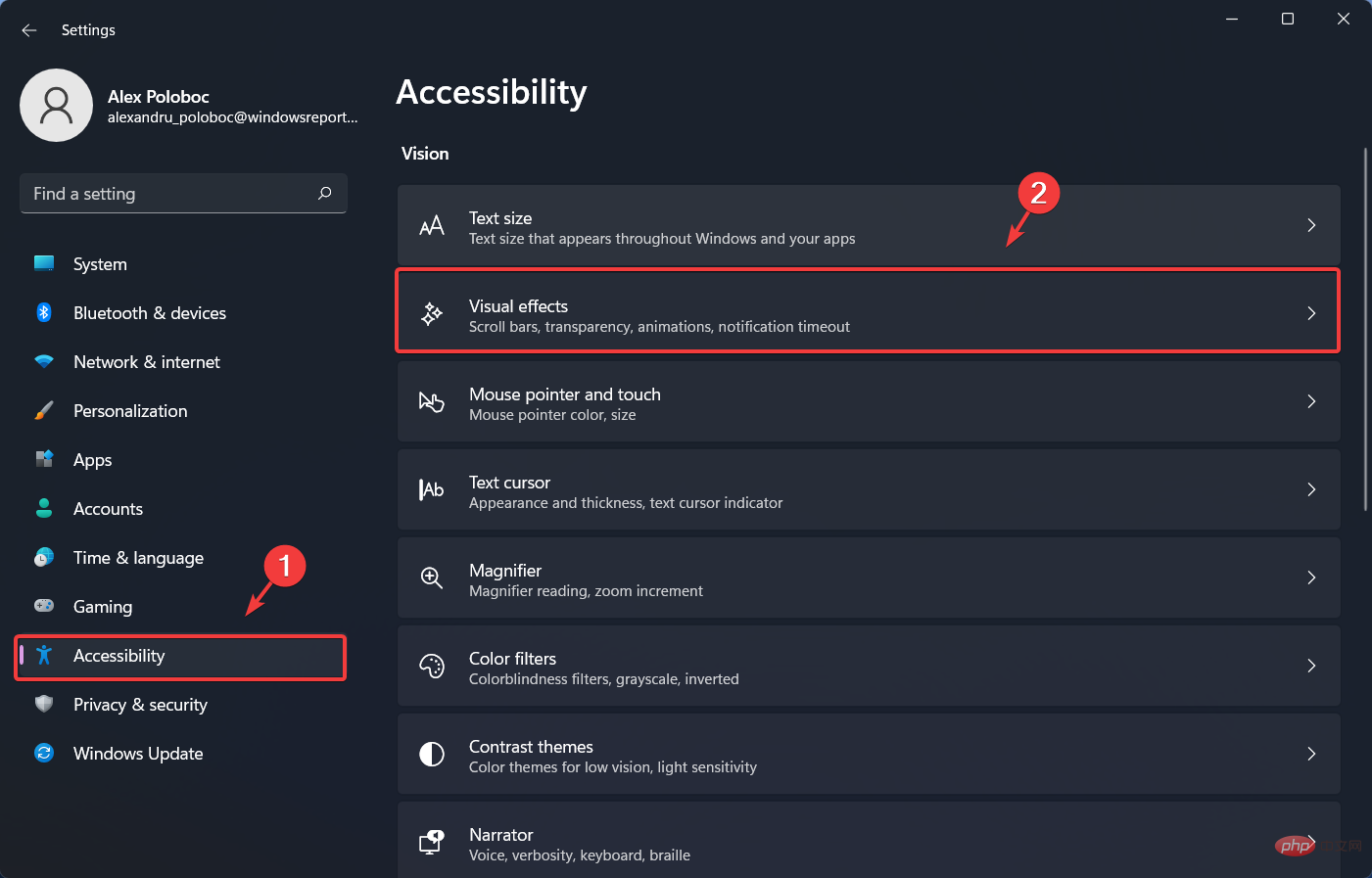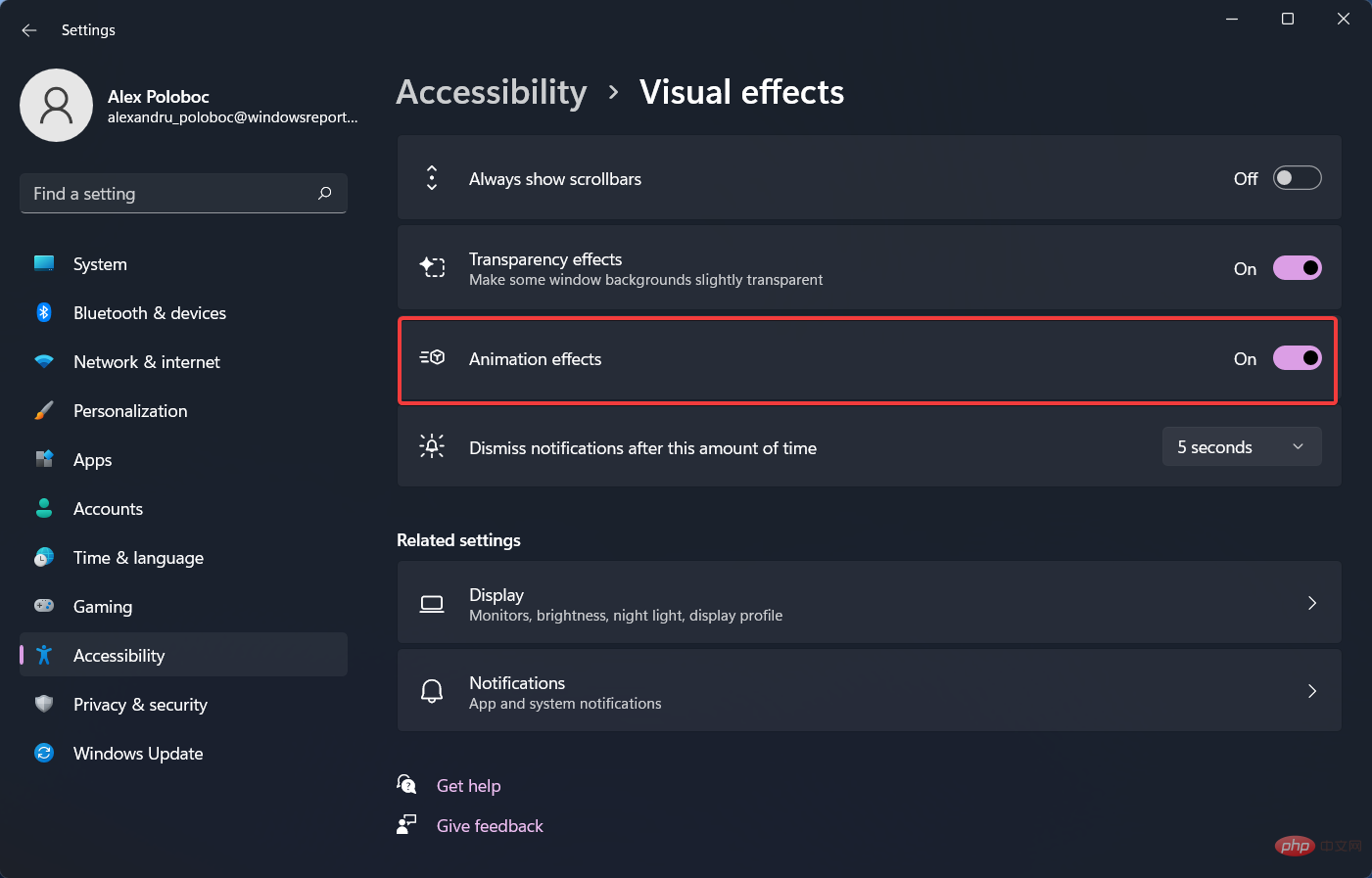Heim >häufiges Problem >So deaktivieren Sie Windows 11-Animationseffekte
So deaktivieren Sie Windows 11-Animationseffekte
- WBOYWBOYWBOYWBOYWBOYWBOYWBOYWBOYWBOYWBOYWBOYWBOYWBnach vorne
- 2023-05-03 10:13:063647Durchsuche
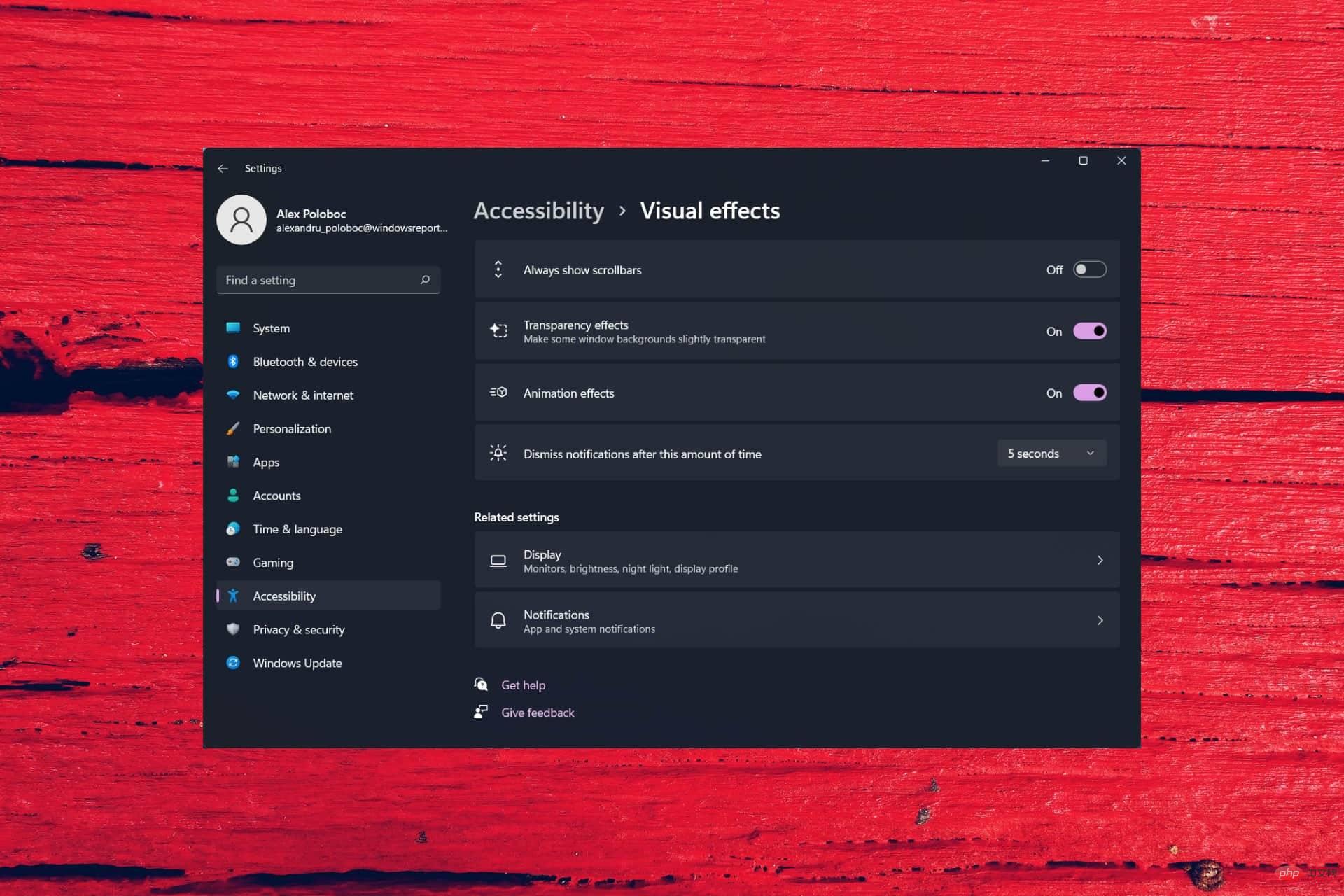
Windows 11 bringt viele neue Funktionen mit, und obwohl es sich optisch kaum von seinem Vorgänger unterscheidet, verfügt das neue Betriebssystem über einige hübsche grafische Extras.
Das neueste Betriebssystem von Microsoft verwendet standardmäßig Animationseffekte für Steuerelemente und Elemente. Einige von Ihnen sind jedoch möglicherweise von diesen Änderungen nicht beeindruckt und möchten sie aus irgendeinem Grund deaktivieren.
Wir zeigen Ihnen, wie das mit zwei sehr einfachen Methoden gelingt.
Wie deaktiviere ich Animationseffekte in Windows 11?
1. Verwenden der Einstellungen-App
- Drücken Sie Windows-Taste + I, um das Einstellungsmenü zu öffnen.
- Wählen Sie die Kategorie Barrierefreiheit aus und klicken Sie auf Visuelle Effekte.

- Animationseffekte ein-/ausschalten.

2. Verwenden Sie die Systemsteuerung
Beim Ausschalten von Animationen in Windows 11 Das Bedienfeld wird sich als nützlich erweisen. Im Ease of Access Center können Sie unnötige Animationen manuell deaktivieren.
1. Öffnen Sie das Startmenü , suchen Sie nach Systemsteuerung und öffnen Sie die Anwendung.
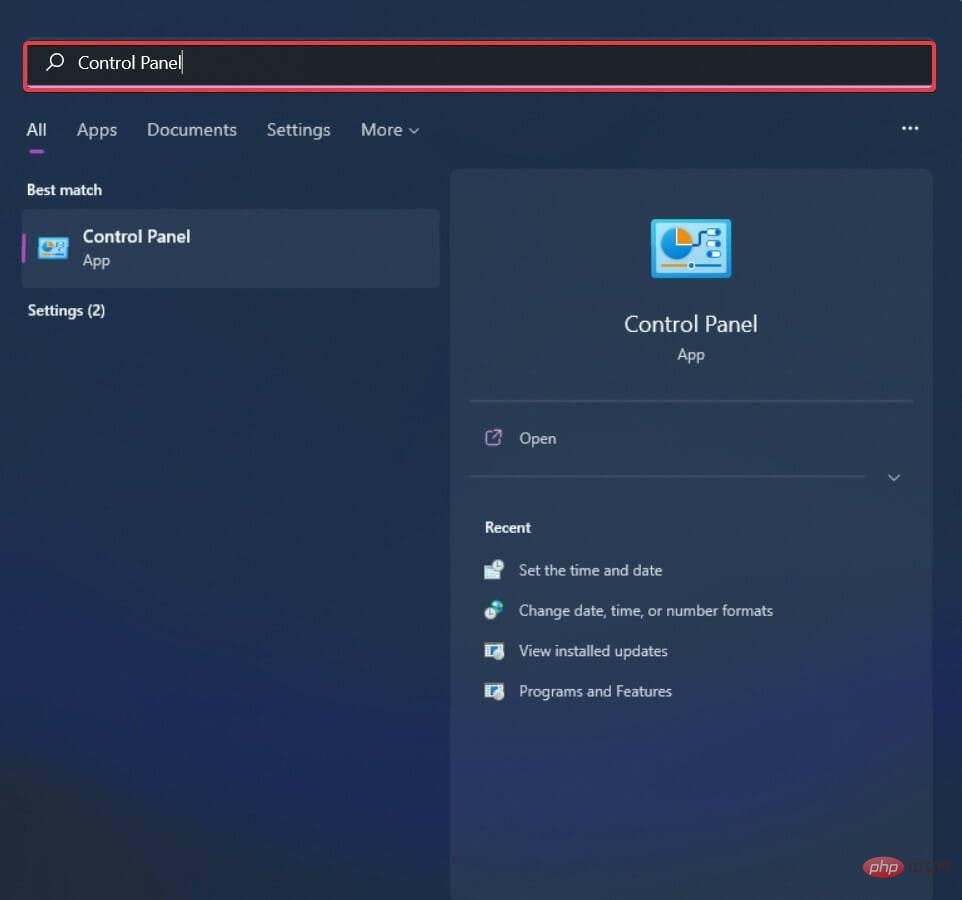
2. Stellen Sie in der oberen rechten Ecke des Fensters die Option Ansicht nach auf Groß ein Symbol#🎜 🎜#.
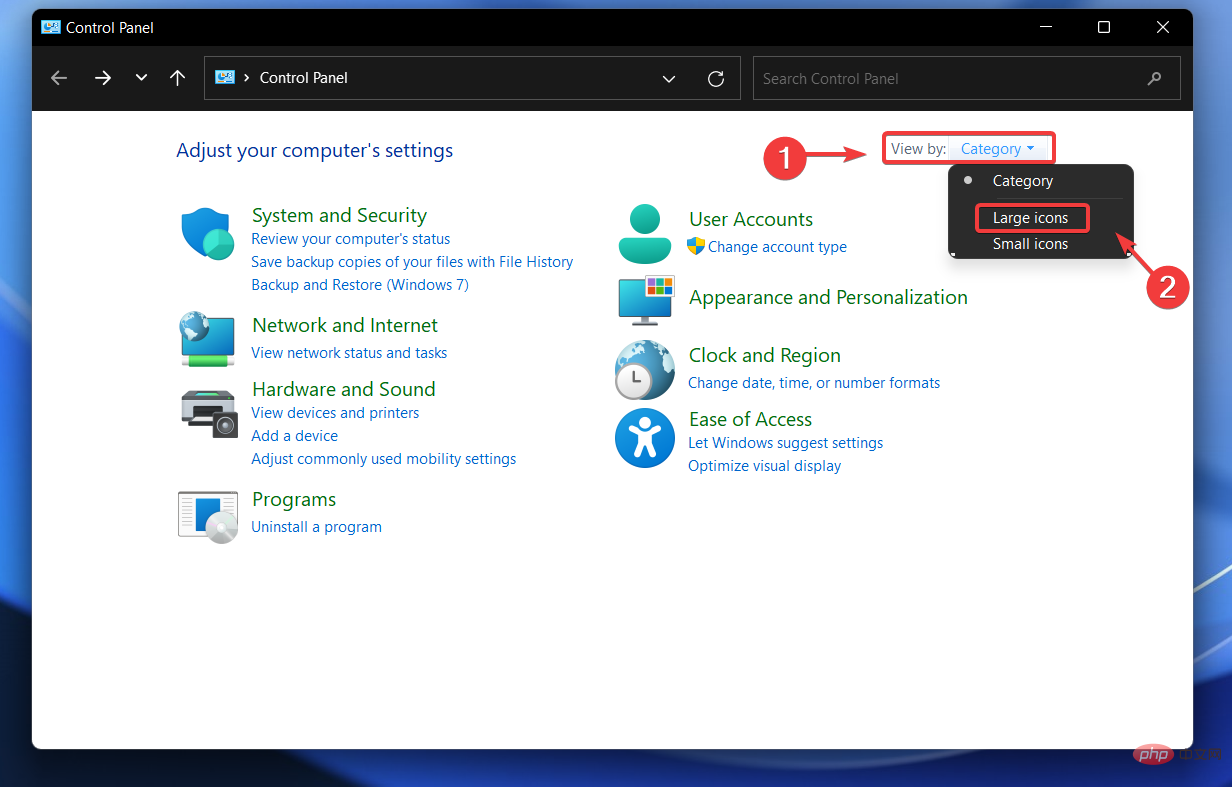
Easy Access Center.
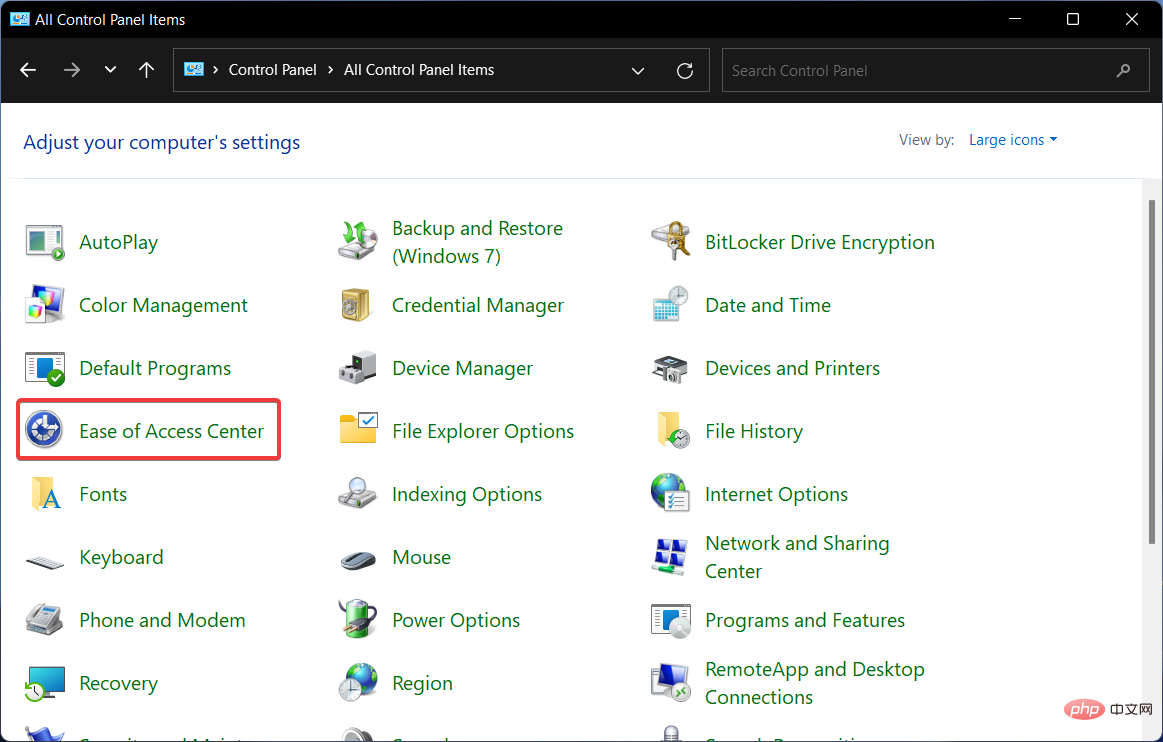
, damit Ihr Computer die Option leichter sehen kann.
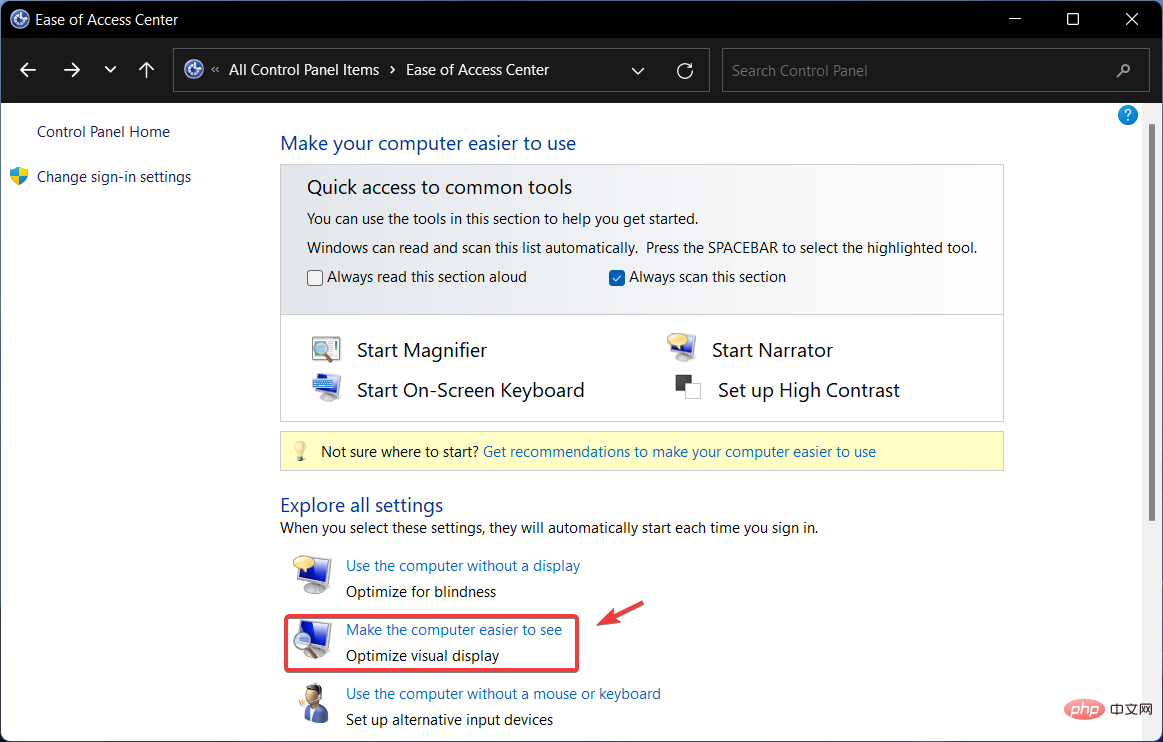
, um alle unnötigen Animationen auszuschalten (falls möglich) Wiederholen Festzelt.
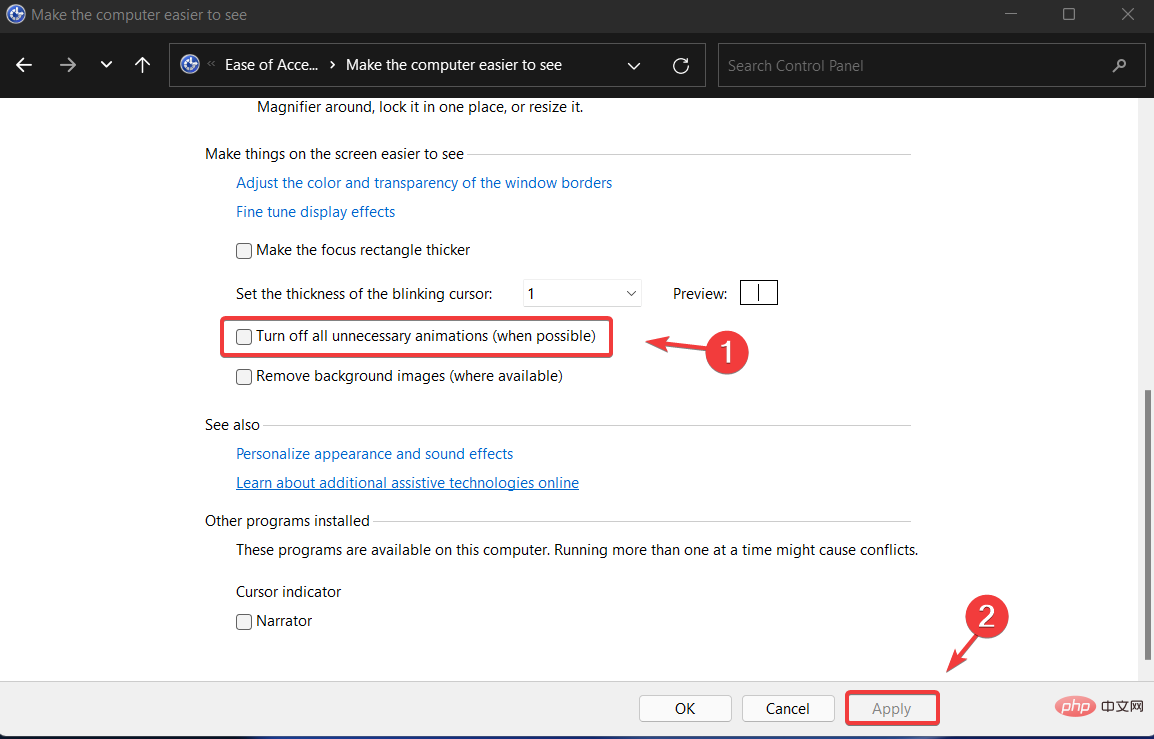
Das obige ist der detaillierte Inhalt vonSo deaktivieren Sie Windows 11-Animationseffekte. Für weitere Informationen folgen Sie bitte anderen verwandten Artikeln auf der PHP chinesischen Website!